ワードに表紙を付けたい場合は、自分で作成する必要はありません。
ワードでは、簡単に表紙を挿入することできます。デザインされた表紙が用意されているので、使用してみましょう。
また、挿入した後、表紙は編集したり削除したりすることもできます。別な表紙に変更することも簡単にできるので、ワードの表紙を活用してみましょう。

1.ワードで表紙を簡単に挿入する方法
ワードに表紙をつけることは、簡単にできます。
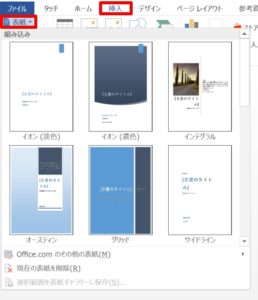
1.「挿入」タブをクリック→「ページ」グループの「表紙」の▼をクリックすると表紙の一覧が表示されます。
2.その中から、挿入したい表紙をクリックします。ここでは、「イオン (淡色)」をクリックしてみましょう。
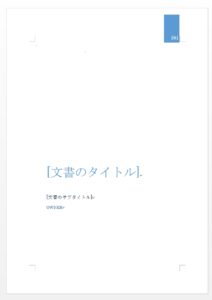
2.表紙が挿入されました。
2.表紙を編集する方法
表紙を挿入した後、自由に編集することができます。
項目以外に文字を入力したり、不必要な項目を削除したりすることができます。
| タイトル・文字の入力 |
「タイトル」を入力する場合は、表紙の「文書のタイトル」に入力しましょう。
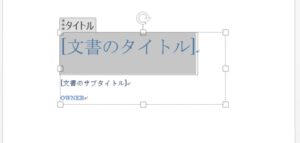
1.「文書のタイトル」という部分をクリックすると、その部分が選択され、編集モードになるので、そのまま入力しましょう。
| 文字の入力 |
表紙には、自由に文章を入力することができます。
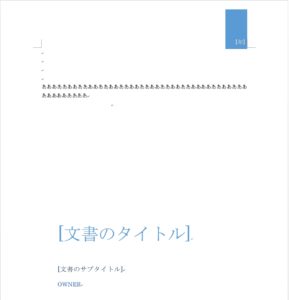
1.入力したい位置まで改行して、そのまま文字を入力するだけです。
| 不要な項目の削除 |
表紙に設定されている、「日付」「タイトル」などの項目は、不要な場合、削除できます。
例えば、「日付」の項目を削除してみましょう。
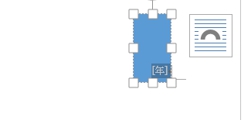
1.「日付」という部分をクリックして選択します。選択された状態で「Delete」キーを押すと、削除できます。
1.表紙を削除する方法
ワード挿入した表紙は、簡単に削除できます。
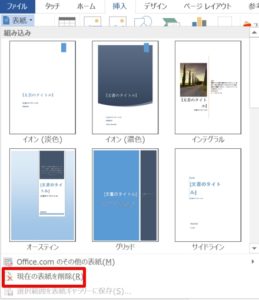
1.「挿入」タブをクリック→「ページ」グループの「表紙」の▼をクリックします。
2.「現在の表紙を削除(R)をクリックすると、表紙が削除されます。
表紙を変更する場合は、現在の表紙を削除せずに、表示されている表紙の一覧から目的に表紙をクリックすると、表紙が変更されます。
まとめ
ワードで表紙を作りたいときは、用意された表紙を活用すると簡単です。編集することもできるので、自分好みの表紙にすることもできます。
また、パワーポイントのように、ページの背景に色をつけたり、グラデーションを設定することもできます。見栄えが良くカッコイイ、資料を作成することができます。もちろん、印刷すると色がついてプリントされます。
こちらの記事もご覧ください。⇒ワードの背景に色・画像・グラデーション・模様を設定する方法
| エクセル・ワード・パワーポイント・アクセス・マクロVBA・WEBプログラミングを入門から応用までらくらくマスターできる ➡ 動画パソコン教材 |
ワード・エクセル・パワーポイント・アクセスを入門から応用まで映像と音声でわかりやすく学ぶことができます。
↓ ↓ ↓ ↓ ↓

ワード・エクセルパワーポイント・アクセスとエクセルマクロVBA・WEBプログラミング・パソコンソフト作成を入門から応用まで映像と音声でわかりやすく学ぶことができます。
↓ ↓ ↓ ↓ ↓

ワード・エクセル・パワーポイント・アクセスとWEBプログラミングを入門から応用まで映像と音声でわかりやすく学ぶことができます。
↓ ↓ ↓ ↓ ↓
エクセルのマクロとVBAを入門から応用まで映像と音声でわかりやすく学ぶことができます。
↓ ↓ ↓ ↓ ↓

VBA・Java・WEB・C#・HTML/CSSプログラミングを入門から応用まで映像と音声でわかりやすく学ぶことができます。
↓ ↓ ↓ ↓ ↓




















